很多人在重新设置路由器密码时,都会遇到以下几个方面的问题:
1、不清楚重新设置路由器密码的具体步骤
2、不知道路由器的配置网址
3、无法打开路由器的登录界面
4、忘记了登录密码,导致无法进入设置页面
5、进入了设置页面后,不知道在哪里修改密码
接下来,鸿哥将以简单明了的方式,为大家介绍上述问题的解决方案。即使是初次接触路由器的新手用户,只要按照本文的操作步骤执行,就能顺利更改你的路由器密码。
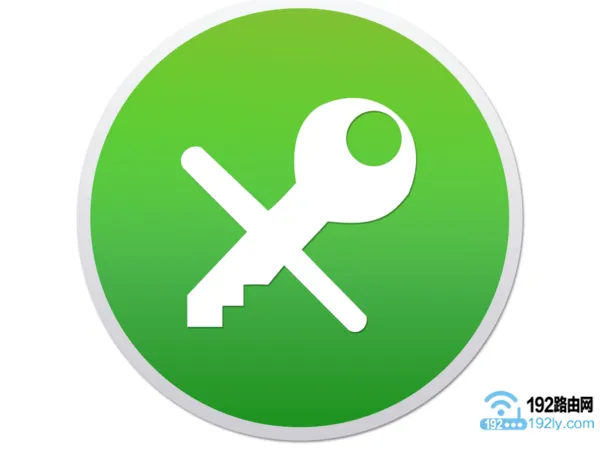
重新设置路由器密码总共分为四个步骤,具体如下:
1、确保电脑/手机与路由器连接
2、确认路由器的配置网址
3、打开路由器的管理页面
4、更改路由器的登录密码
接下来,鸿哥将详细介绍每个步骤的操作方法以及可能遇到的问题,建议新手用户多次阅读并严格按照指引操作。
重要提示:
由于不同品牌的无线路由器界面设计各不相同,因此在重新设置密码时可能会看到不同的页面布局。本文中鸿哥无法展示所有品牌路由器的密码重置界面。
为了便于理解,本文将以一款最新的TP-Link无线路由器为例,演示如何重新设置路由器密码。其他品牌的无线路由器用户也可以参考以下步骤完成操作。
第一步、电脑/手机连接到路由器
在开始修改路由器密码之前,首先需要确保电脑或手机已成功连接至路由器。这是后续操作的基础前提。
对于台式电脑,需使用网线将其连接至路由器的LAN端口。
 台式电脑应通过网线连接到路由器的LAN端口
台式电脑应通过网线连接到路由器的LAN端口
而对于笔记本电脑或手机,则需要保证其已成功连接到路由器发出的无线网络信号。
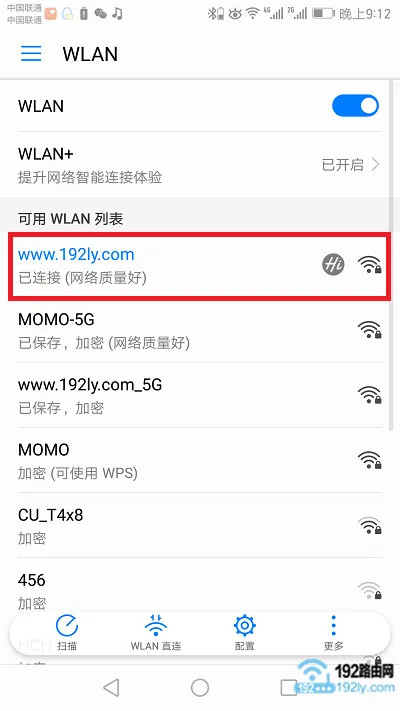 手机必须连接到路由器提供的无线信号
手机必须连接到路由器提供的无线信号
第二步、查看路由器配置网址
不同品牌及型号的无线路由器通常具有各自的配置网址。因此,在继续下一步之前,我们需要先明确自己所使用的路由器的配置网址。
这里提供一种简便的方法帮助你快速找到自己的路由器配置网址。大多数情况下,路由器底部或其他显眼位置会贴有一张标签,上面标明了该路由器的相关信息,包括配置网址,如下图所示。
 查看路由器配置网址信息
查看路由器配置网址信息
 查看路由器配置网址信息
查看路由器配置网址信息









 陕公网安备41159202000202号
陕公网安备41159202000202号